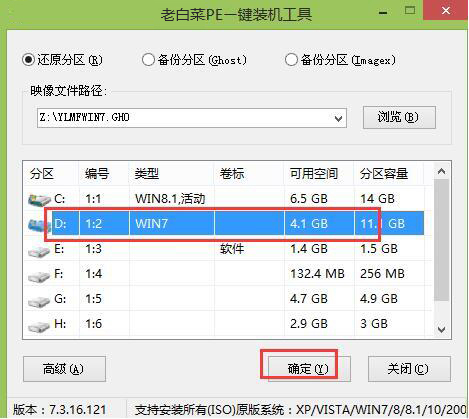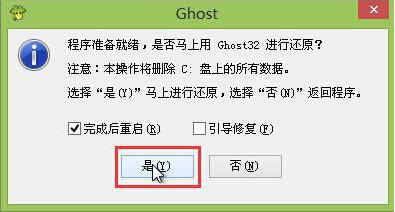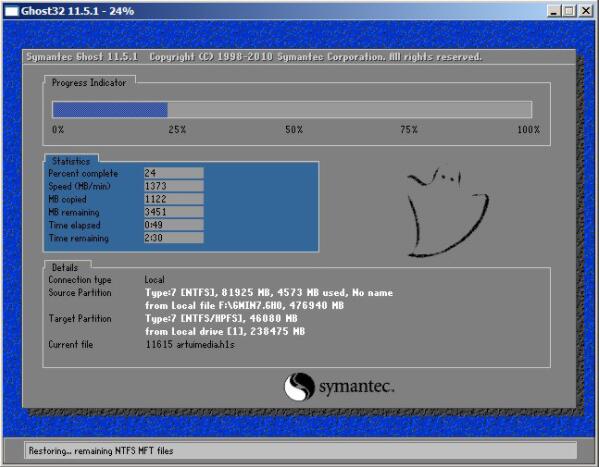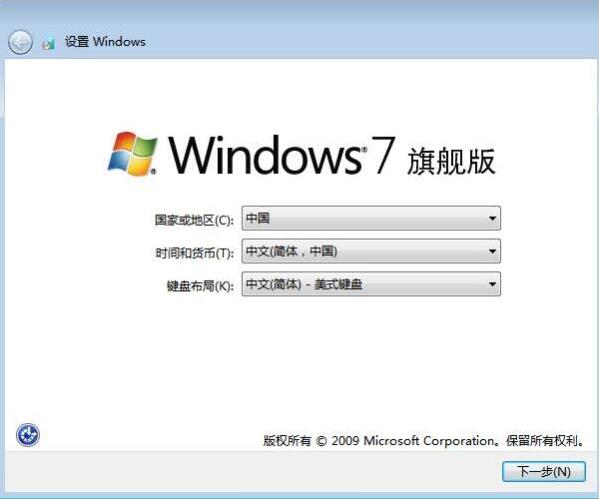微星冲锋坦克2 Pro GP76笔记本安装win7系统教程 |
您所在的位置:网站首页 › 微星7850进系统黑屏 › 微星冲锋坦克2 Pro GP76笔记本安装win7系统教程 |
微星冲锋坦克2 Pro GP76笔记本安装win7系统教程
|
微星冲锋坦克2 Pro GP76笔记本安装win7系统教程
来源:www.laobaicai.net 发布时间:2023-03-15 08:15 微星冲锋坦克2 Pro GP76笔记本怎么使用老白菜u盘启动盘安装win7系统呢?参考本篇教程你就可以轻松实现安装系统了,首先我们需要在本站下载老白菜u盘启动盘制作工具,然后把8G或者以上的u盘制作成u盘启动盘,在进入bios设置u盘启动之后,就可以开始进行u盘安装win7系统的相关操作了。
安装win7系统操作步骤: 1、首先我们把制作好的u盘启动盘(U盘启动盘制作教程)插入电脑usb接口,重启电脑按开机启动快捷键设置开机u盘启动(bios设置U盘启动快捷键),进入了老白菜主菜单之后选择【2】老白菜win8pe按回车键进入,如图:
2、单击浏览选择win7系统文件,把C盘设为系统盘,(未分区的用户请使用老白菜内的分区工具快速分区即可)。点击确定,如图:
3、弹出程序将执行还原操作弹窗时,点击确定,如图:
4、等待系统还原完毕,然后重启系统,如图:
5、最后系统完成驱动安装后,就可以正常使用win7了。如图:
关于微星冲锋坦克2 Pro GP76笔记本使用老白菜u盘启动盘安装win7系统的操作步骤就为用户们分享到这里了, 如果用户们有需要,可以参考上述方法步骤进行安装哦,希望本篇教程能够帮到大家,更多精彩教程请关注老白菜官方网站。 上一篇:海尔简爱S15 Pro笔记本使用老白菜u盘重装win10系统教程 下一篇:系统崩溃了开不了机怎么重装系统 推荐阅读 "海尔简爱S15 Pro笔记本使用老白菜u盘重装win10系统教程"
海尔简爱S15 Pro笔记本如何使用老白菜u盘启动盘重装win10系统呢?参考本... u盘装电脑系统怎么装 2023-03-14 系统重装后c盘的资料还能恢复吗? 2023-03-14 联想ThinkPad X1 Carbon 2021笔记本安装win11系统教程 2023-03-13 机械革命蛟龙P笔记本使用老白菜u盘重装win7系统教程 2023-03-13 未来人类Terrans Force T7 2021笔记本安装win10系统教程
未来人类Terrans Force T7 2021笔记本如何使用老白菜u盘启动盘... 联想拯救者 R9000X 2021笔记本安装win11系统教程 2023-03-11 壹号本ONEMIX 1S+笔记本使用老白菜u盘重装win10系统教程 2023-03-10 未来人类Terrans Force T5M笔记本安装win7系统教程 2023-03-10 荣耀MagicBook V 14笔记本一键安装win11系统教程 2023-03-08 |
【本文地址】
今日新闻 |
推荐新闻 |